Tout d’abord, vérifiez l’état du serveur FiveM
- Pour corriger l'erreur FiveM n'a pas pu contacter le service d'autorisation, redémarrez votre PC et votre routeur, réinitialisez votre connexion réseau, autorisez l'application via les paramètres de votre pare-feu ou vérifiez les fichiers du jeu.
- Continuez à lire pour connaître les étapes détaillées de chaque méthode.
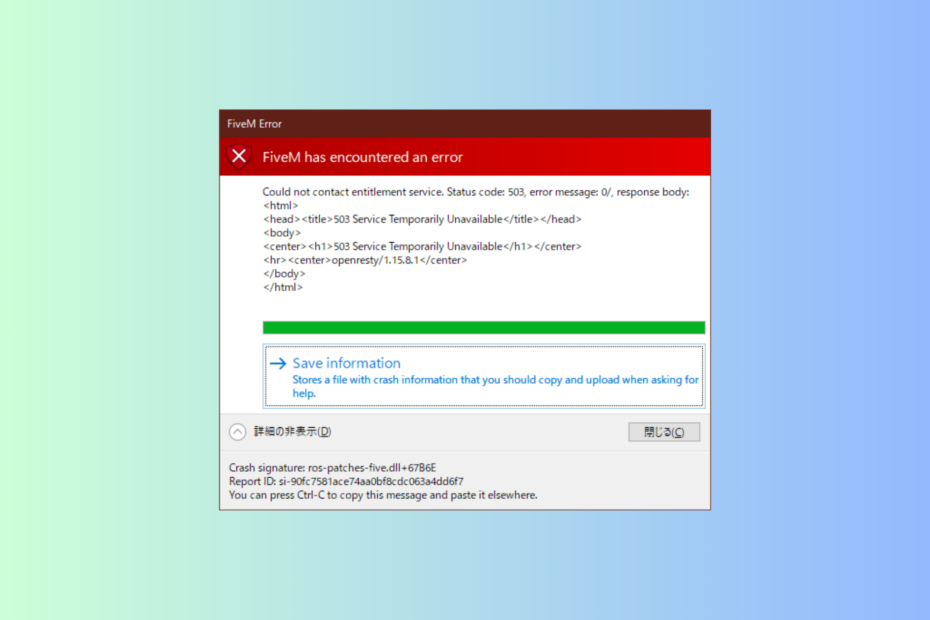
Si vous voyez un FiveM a rencontré une erreur pop-up avec un Impossible de contacter le service d'autorisation » lors du lancement de Grand Theft Auto V, ce guide peut vous aider!
Nous explorerons les raisons courantes du problème et examinerons les solutions recommandées par les experts WR pour éliminer le problème.
Pourquoi le message Impossible de contacter le service d'autorisation s'affiche-t-il sur FiveM ?
Comment testons-nous, évaluons-nous et évaluons-nous ?
Nous avons travaillé au cours des 6 derniers mois sur la création d'un nouveau système d'évaluation sur la façon dont nous produisons du contenu. Grâce à lui, nous avons ensuite refait la plupart de nos articles pour apporter une véritable expertise pratique sur les guides que nous avons réalisés.
Pour plus de détails, vous pouvez lire comment nous testons, examinons et évaluons WindowsReport.
- Le serveur FiveM est en panne.
- Faible connexion Internet.
- Logiciel antivirus ou pare-feu Windows bloquant l'accès.
- Le compte lié à FiveM n’est pas vérifié.
- Comment réparer le code FiveM 530 ?
- 1. Réinitialisez votre connexion réseau
- 2. Autoriser FiveM via le pare-feu Windows
- 3. Supprimer les fichiers DigitialEntitlements et cache
- 4. Vérifier l'intégrité des fichiers du jeu
- 5. Réinstallez l'application FiveM
- 6. Changez les serveurs DNS en Google DNS
Comment réparer le code FiveM 530 ?
Avant de procéder à toute étape pour résoudre le problème de connexion sur FiveM, effectuez les vérifications préliminaires suivantes :
- Vérifier la état du serveur de FiveM. En cas de temps d'arrêt, attendez que les serveurs reviennent en ligne. Cela prend généralement une heure.
- Vérifiez si vous disposez d’une connexion Internet stable et désactivez temporairement l’antivirus tiers.
- Vérifiez si votre compte est authentifié et non bloqué par le serveur et si le jeu et ses mods sont mis à jour vers la dernière version.
- Redémarrez votre ordinateur et votre routeur pour actualiser la connexion.
1. Réinitialisez votre connexion réseau
- Presse les fenêtres + je pour ouvrir le Paramètres application.
- Aller à Réseau & Internet, et sélectionnez Paramètres réseau avancés.
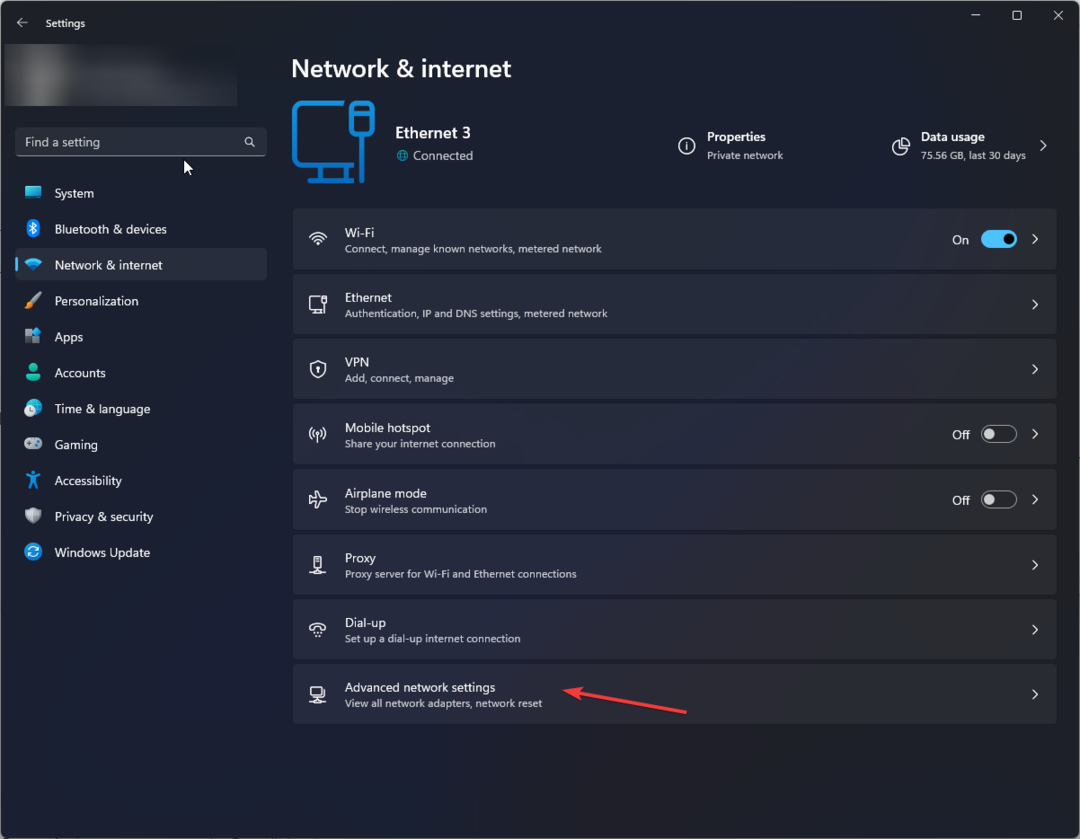
- Cliquez sur Réinitialisation du réseau.
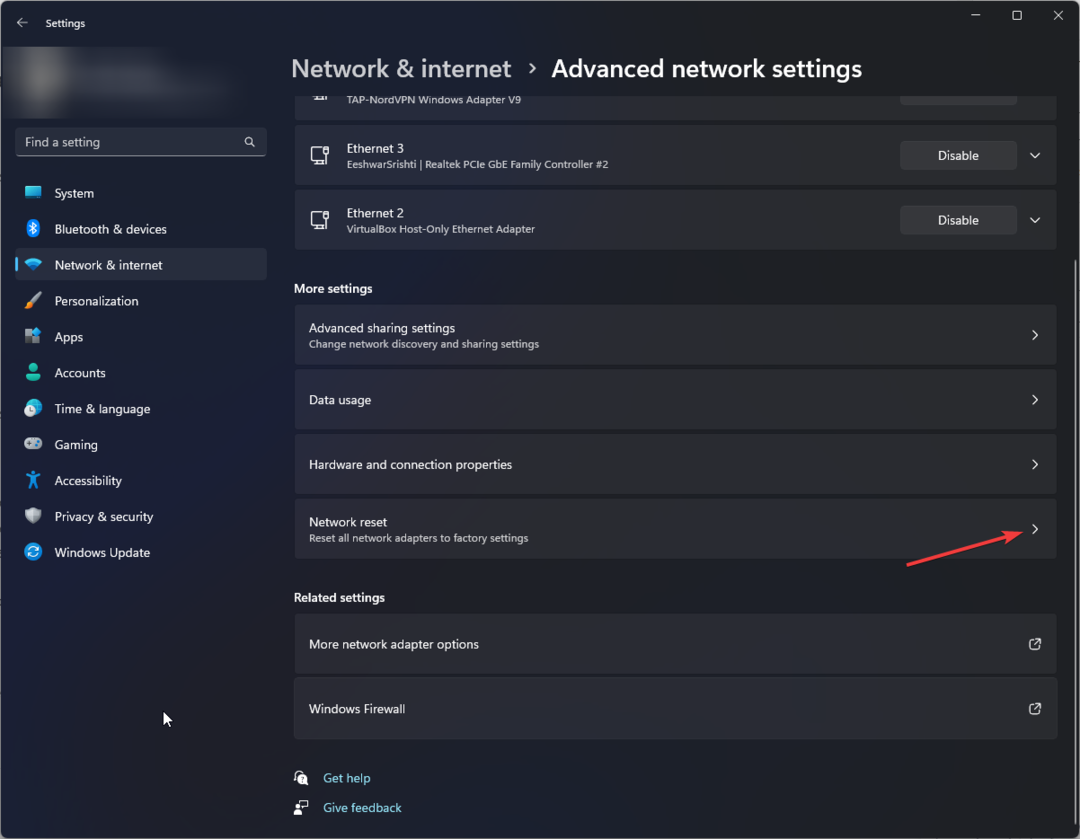
- Sur la page suivante, allez à Réinitialisation du réseau et cliquez Réinitialiser maintenant.
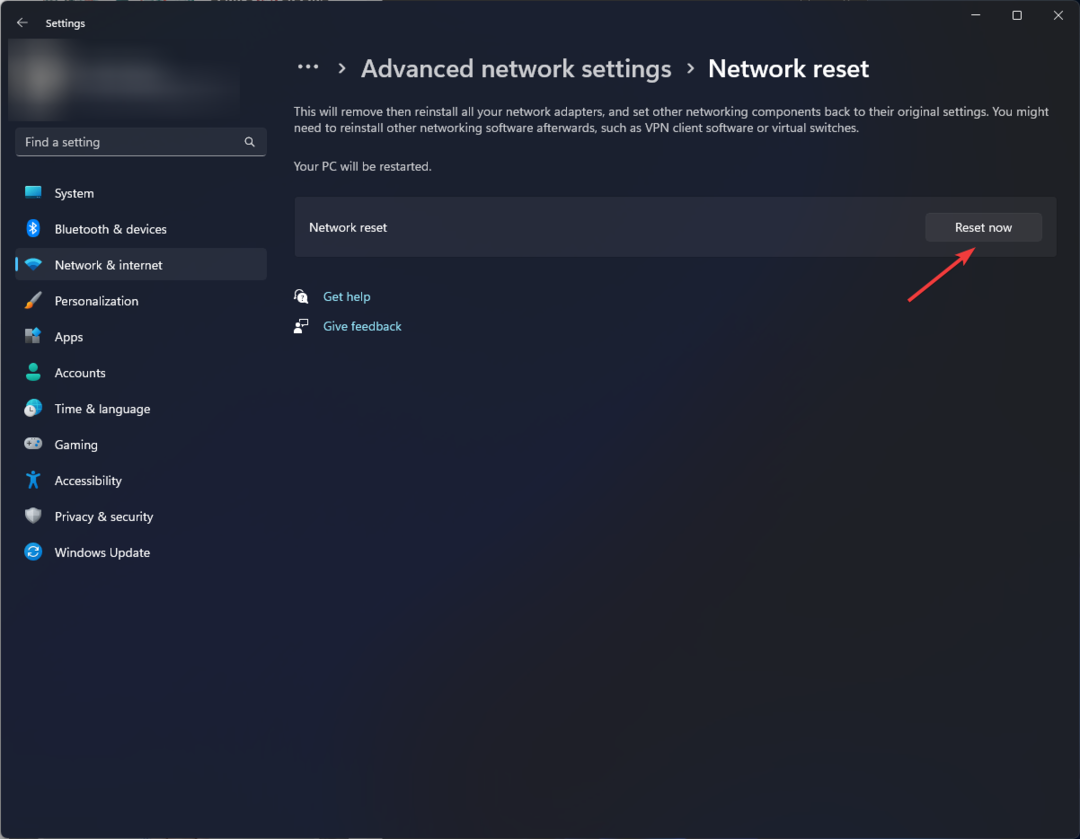
- Vous serez invité à confirmer l'action; Cliquez sur Oui procéder. Une fois terminé, votre ordinateur redémarrera dans 5 minutes, alors enregistrez tout le travail avant de redémarrer.
2. Autoriser FiveM via le pare-feu Windows
- appuie sur le les fenêtres type de clé Panneau de contrôle, et cliquez sur Ouvrir.
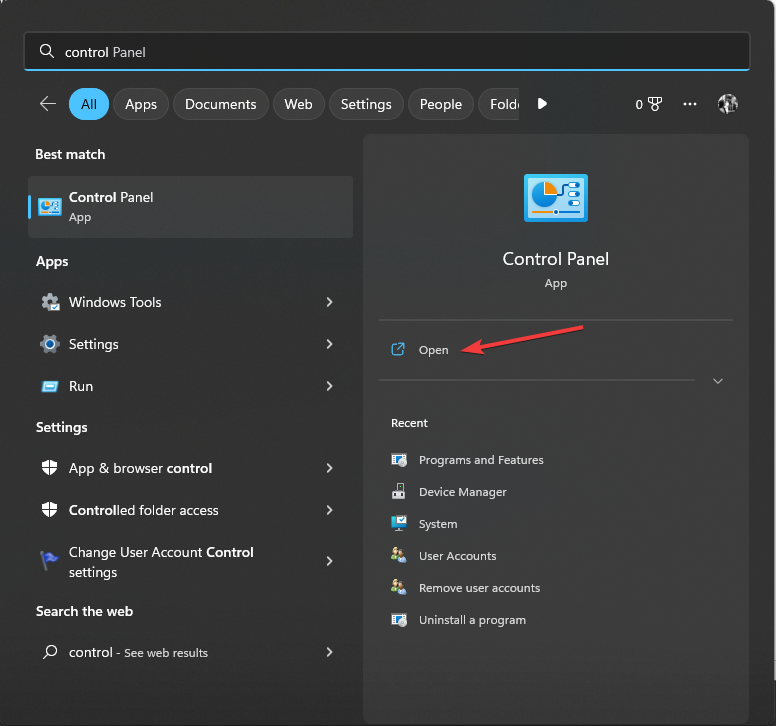
- Sélectionner Catégorie pour Vu par et cliquez Système et sécurité.

- Sous le Option du pare-feu Windows Defender, clique le Autoriser une application via le pare-feu Windows option.
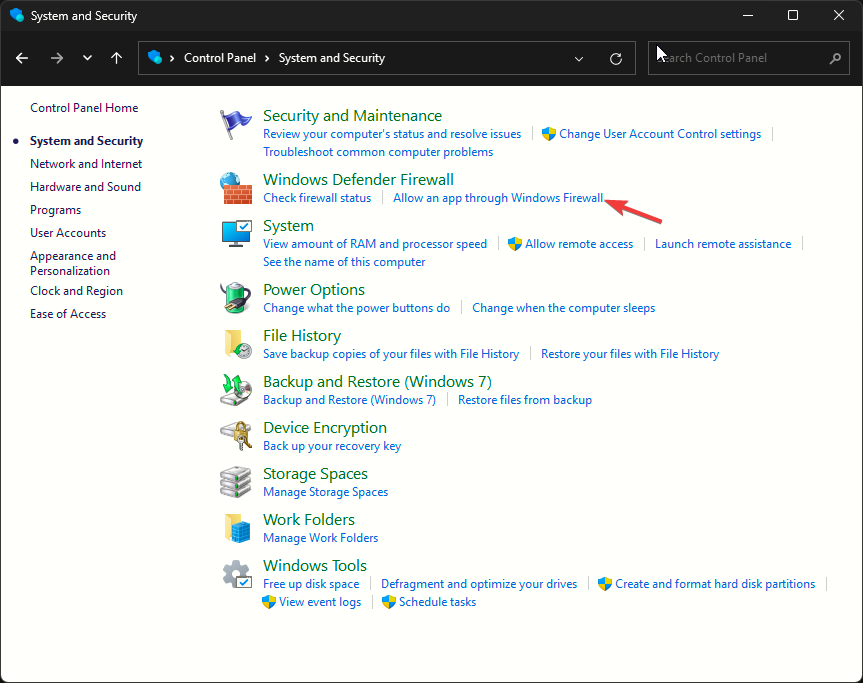
- Sur le Applications autorisées page, recherchez CinqM et choses connexes; s'il n'est pas répertorié, cliquez sur Modifier les paramètres.
- Ensuite, cliquez sur Autoriser une autre application.

- Cliquez sur Parcourir, sélectionnez le fichier et cliquez sur Ajouter.
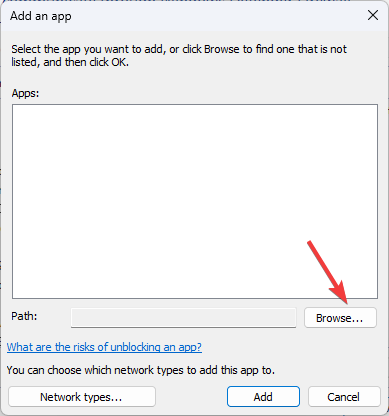
- Vous obtiendrez désormais FiveM dans la liste des applications autorisées; cochez la case à côté Privé et Publique, puis clique D'ACCORD.
Vous pouvez également essayer d'utiliser des VPN tout en jouant à GTA 5 pour vous assurer d'avoir une session ininterrompue; connaître le meilleurs VPN pour le jeu, consultez ce guide.
- Correctif: impossible de basculer automatiquement entre les écouteurs et les haut-parleurs sous Windows 11
- Les utilisateurs pourront trier les e-mails par catégorie dans Outlook
- Firefox 119: vue Firefox remaniée, Hello crypté et plus encore
- Correctif: une erreur s'est produite lors de la tentative de création du répertoire sous Windows 11
- Comment ajouter des commentaires aux dossiers sous Windows 11
3. Supprimer les fichiers DigitialEntitlements et cache
- Presseles fenêtres+R.pour ouvrir leCourirfenêtre.

- Taper%localappdata% et cliquezD'ACCORDpour ouvrir leLocaledossier dans leDonnées d'applicationannuaire.
- Ensuite, dans leLocaledossier, sélectionnez leDroits numériquesfichier et cliquez sur leSupprimericône pour le supprimer du dossier.
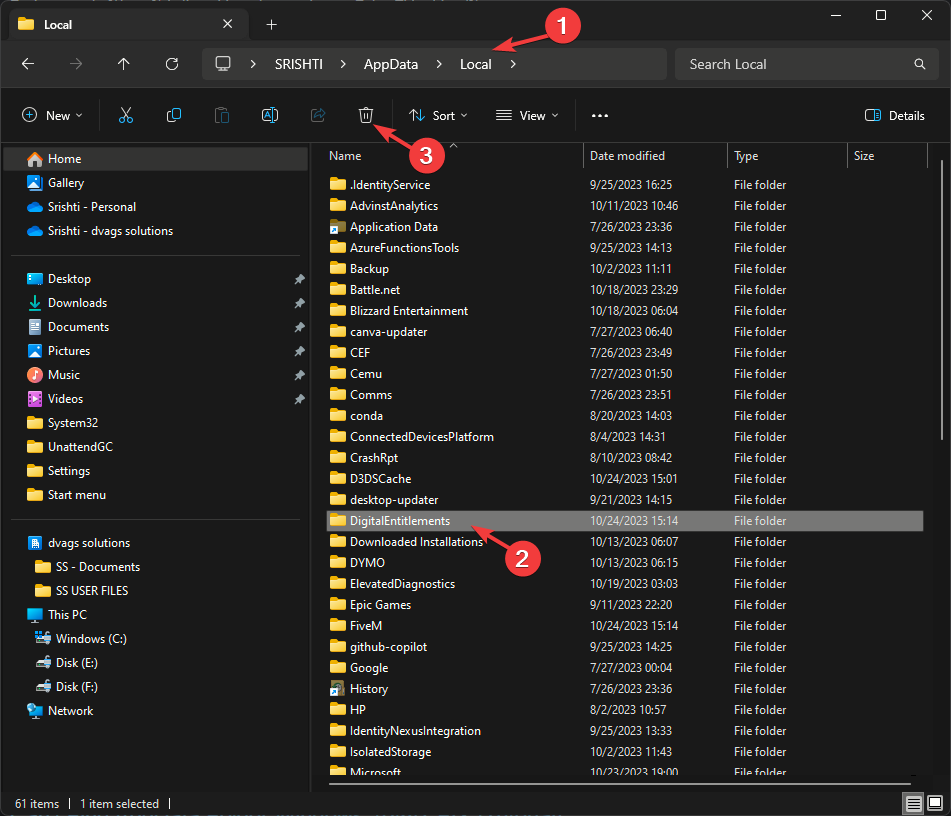
- Ensuite, dans le Locale dossier, accédez à ce chemin:
FiveM\FiveM.app\data -
Presse Ctrl + UN pour sélectionner tous les fichiers, puis cliquez sur le bouton Supprimer icône.
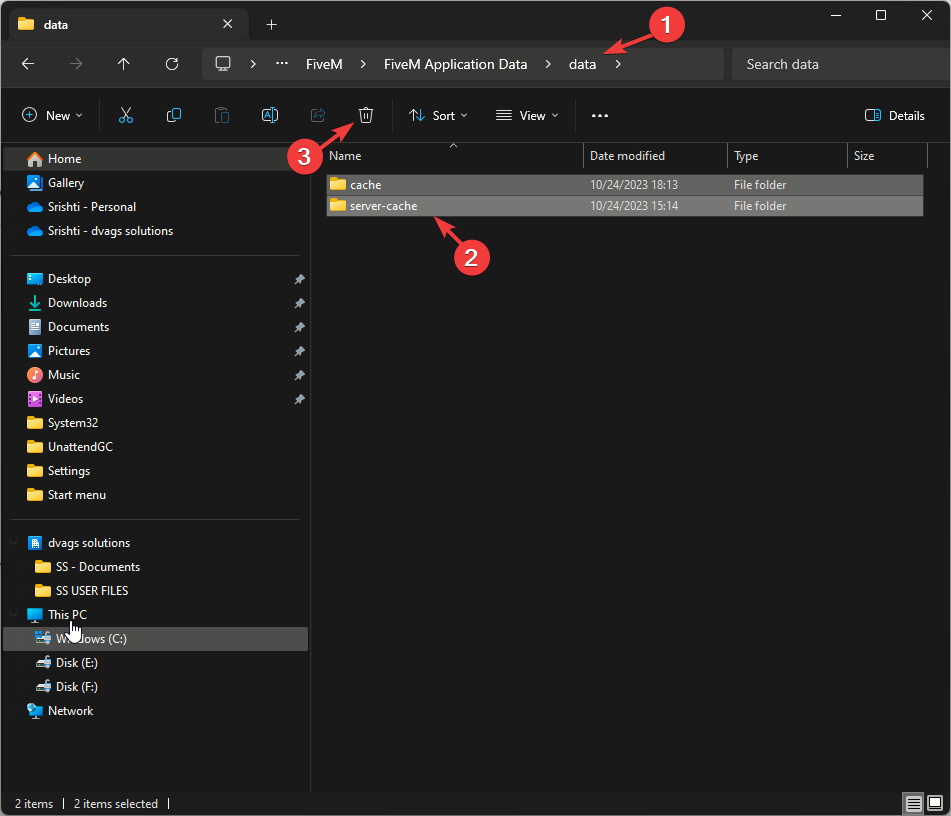
- Une fois terminé, relancez le jeu pour vérifier si le problème persiste.
4. Vérifier l'intégrité des fichiers du jeu
- appuie sur le les fenêtres type de clé vapeur, et cliquez sur Ouvrir.
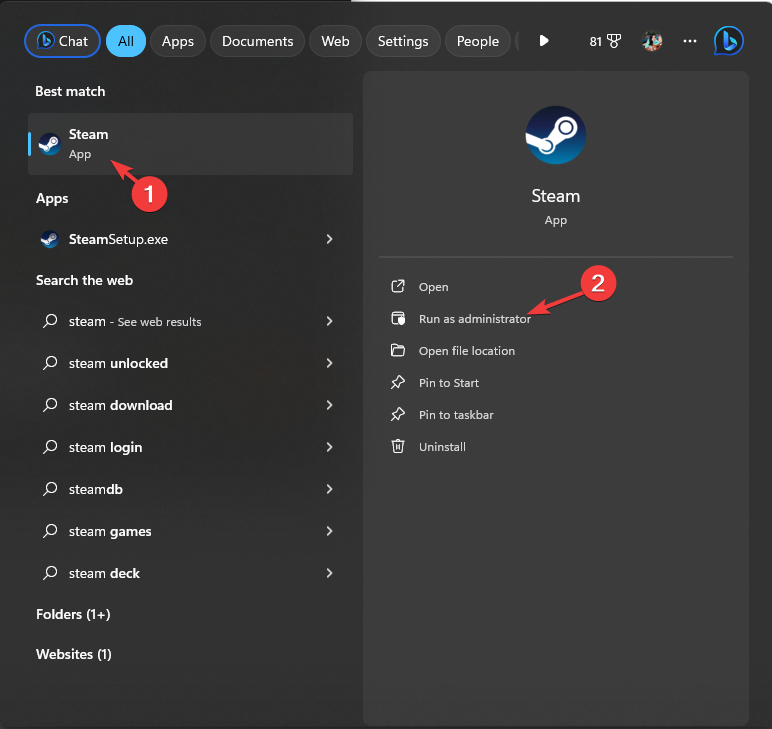
- Aller à Bibliothèque, localisez vos jeux dans le volet de gauche, cliquez avec le bouton droit et sélectionnez Propriétés.

- Ensuite, cliquez sur le Fichiers installés option dans le volet de gauche, puis cliquez sur Vérifier l'intégrité des fichiers du jeu.

- Attendez la fin du processus, redémarrez Steam et lancez le jeu pour vérifier si le problème persiste.
Si vérifier l'intégrité des fichiers du jeu ne fonctionne pas pour vous, le coupable pourrait être le cache corrompu, vous devez donc vider le cache de téléchargement de l'application client Steam; lisez ce guide pour en savoir plus.
5. Réinstallez l'application FiveM
- Presse les fenêtres + je pour ouvrir le Paramètres application.
- Aller à applications, puis clique Applications installées.

- Dans la liste des applications, localisez CinqM, clique le trois points, et sélectionnez Désinstaller.

- Sélectionner Désinstaller encore une fois pour confirmer.

- Une fois l'action terminée, rendez-vous dans le Site officiel de FiveM, et cliquez sur Télécharger le client.

- Localisez le fichier téléchargé sur votre PC et double-cliquez dessus pour lancer l'installation.
- Suivez les instructions à l'écran pour terminer le processus.
6. Changez les serveurs DNS en Google DNS
- Presse les fenêtres + R. pour ouvrir le Courir fenêtre.

- Aller à ncpa.cpl et cliquez D'ACCORD pour ouvrir le Les connexions de réseau fenêtre.
- Cliquez avec le bouton droit sur la connexion réseau que vous utilisez sur l'appareil et sélectionnez Propriétés.

- Ensuite, sous le Cette connexion utilise les éléments suivants boîte, localiser Protocole Internet version 4 (TCP/IP) et cliquez Propriétés.

- Sur le Propriétés fenêtre, cliquez sur le bouton radio à côté de Utilisez les adresses de serveur DNS suivantes.
- Maintenant, tapez 8.8.8.8 pour le Serveur DNS préféré et 8.8.4.4 pour le Serveur DNS alternatif.

- Cliquez sur D'ACCORD, alors D'ACCORD pour fermer toutes les fenêtres. Redémarrez votre PC et vérifiez si le problème persiste.
Si rien n'a fonctionné pour vous, essayez d'utiliser un autre serveur ou de contacter Support client FiveM pour plus d'aide!
De plus, la réinstallation du jeu GTA peut vous aider à vous débarrasser de ce problème et est connue pour être une solution courante à d'autres problèmes tels que GTA 5 plante sous Windows 11.
Si vous avez des questions ou des suggestions sur le sujet, n’hésitez pas à les mentionner dans la section commentaires ci-dessous.
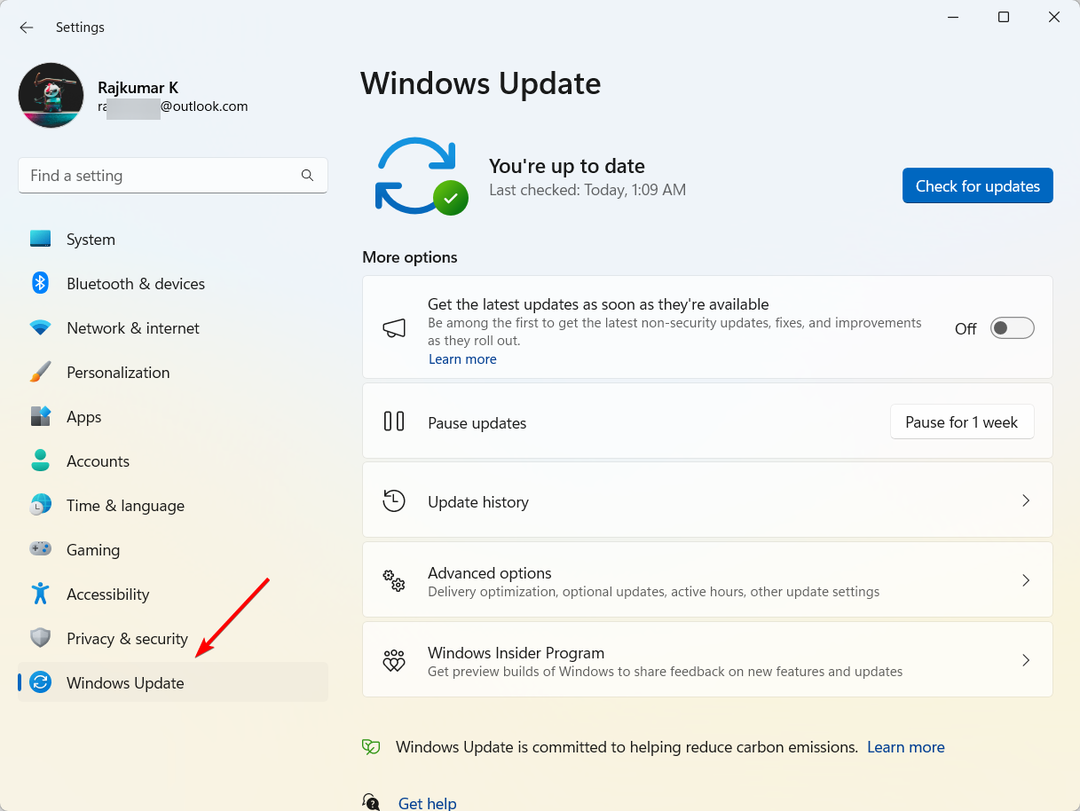
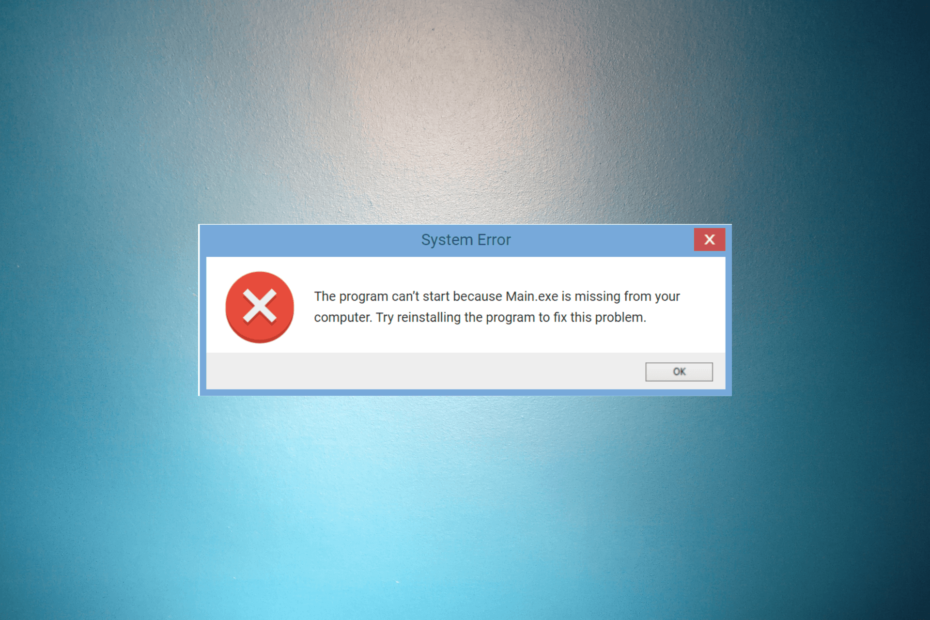
![Erreur d'exécution 8020: Erreur lors de la lecture du périphérique de communication [Réparer]](/f/e45dd3d58c76c265cc1ec1e2ece016e2.png?width=300&height=460)